Kuidas hankida macOS 13.4 arendaja beetaversiooni 3
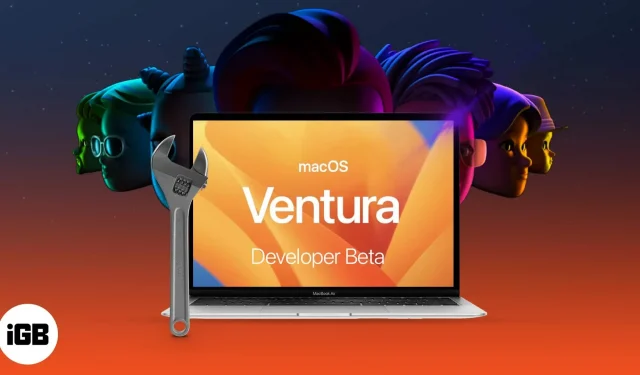
MacOS 13.4 Ventura arendaja beetaversiooni 2 allalaadimisel pidage meeles järgmist.
- Enne macOS Ventura installimist varundage kindlasti oma arvuti.
- Oma andmete kaitsmiseks soovitame alla laadida ja partitsioonile installida macOS 13.4 Ventura arendaja beetaversiooni 3 värskendused.
Stage Manager ja täiustatud Spotlighti otsing on vaid kaks paljudest täiustustest, mis sisalduvad Apple’i uusimas MacOS-i versioonis macOS 13.4 Ventura. Apple on praegu kättesaadavaks teinud Developer Beta 3, mis on ainult arendajatele mõeldud versioon.
Siit saate teada, kuidas alla laadida ja installida MacOS 13.4 Ventura arendaja beetaversioon 3 oma Maci, kui soovite katsetada macOS-i tulevase versiooni uusi funktsioone. Siiski uurime kõigepealt seda uut macOS-i.
Mida on macOS Ventura kolmas beetaversioon lisanud?
Uue macOS Vistaga kaasas olev Stage Manager lubab teid segaduses töölauast vabastada. Uuendatud liidese ja kiirete toimingute toega pakub Spotlight nüüd paremaid otsingutulemusi.
Lisaks saate nüüd meilirakenduses e-kirju ajastada ja tagasi võtta. Kontrollime, kas teil on praegu Mac, mis toetab macOS Venturat, ja seejärel vaadake, kuidas seda installida.
Mace toetas macOS Ventura.
- iMac – 2017 ja uuemad
- Mac Studio – 2022
- Mac Pro – 2019 ja uuemad
- iMac Pro – 2017 ja uuemad
- Mac mini – 2018 ja uuemad
- MacBook Air – 2018 ja uuemad
- MacBook – 2017 ja uuemad
- MacBook Pro – 2017 ja uuemad
Kui te pole oma Maci nimes kindel, klõpsake Apple’i logol ja valige “About This Mac”. Siin näete oma Maci ülevaadet koos teabega mudeli, macOS-i versiooni ja kiibi kohta, millel see põhineb.
Eeldades, et teie Mac ühildub uusima macOS-i versiooniga, vaatame enne macOS 13.4 arendaja beetaversiooni 3 allalaadimist ja installimist, kuidas arvuti andmed varundada.
Kuidas luua Maci varukoopiaid
Kuna kavatsete kasutada arendaja beetaversiooni 3, võib tekkida vigu ja muid probleeme. Seetõttu on andmete turvalisuse tagamiseks soovitatav teha varukoopia. Samuti, kui teil tekib versiooniuuenduse või uuema versiooniga probleeme, võite minna üle versioonile macOS Big Sur.
Siin on, kuidas seda teha.
- Ühendage oma Mac välise SSD või kõvakettaga.
- Valige System Preferences, klõpsates Apple’i ikoonil.
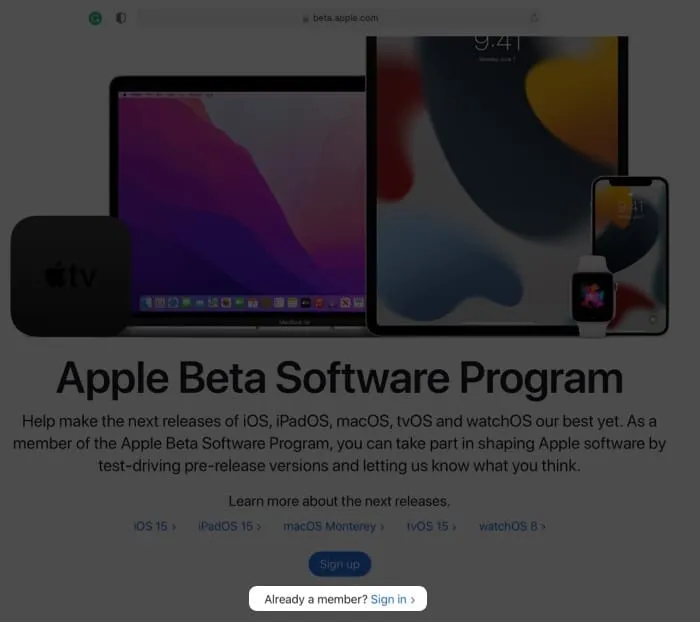
- Valige loendist Time Machine ja seejärel klõpsake oma draivi valimiseks nuppu Choose Backup Disk.
- Enne alustamist on soovitatav märkida valik Varukoopiate krüptimise kõrval. Protseduuri alustamiseks klõpsake nuppu Kasuta ketast.
- navigeerimisriba märkeruut Kuva ajamasin.
- Valige Varunda kohe, klõpsates ülemisel menüüribal Time Machine sümbolil.
Kuidas hankida macOS Ventura teine arendaja beetaversioon
- Minge aadressile discover.developer.apple.com ja klõpsake seda.
- Valige macOS ja seejärel klõpsake nuppu Laadi alla.
- Kui teil palutakse, logige sisse, kasutades oma arendajakonto mandaate.
- Uusima macOS Ventura arendaja beetaversiooni 3 hankimiseks klõpsake nuppu Installi profiil.
- Alustage allalaadimist (või kausta, kuhu kaustafailid vaikimisi salvestatakse).
- Avage macOSDeveloperBetaAccessUtility.dmg, topeltklõpsates sellel.
- Pärast seda käivitage installimine, topeltklõpsates failil macOSDeveloperBetaAccessUtility.pkg.
- Pärast hüpikaknas valiku Jätka ja tingimuste kinnitamist klõpsake nuppu Installi.
- Installige macOS-i kolmas arendaja beetaversioon, järgides ekraanil kuvatavaid juhiseid.
Nüüd peaksite nägema tarkvara värskenduse ekraani. Kui ei, valige Apple’i logo all System Preferences alt Software Update.
MacOS 13.4 Ventura arendaja beeta 3 valikule juurdepääsuks valige Uuenda kohe. Allalaadimine võib sõltuvalt teie Interneti-kiirusest võtta aega.
Kuidas installida macOS 13.4 arendaja beetaversiooni 2
Pärast andmete varundamise ja beeta 3 profiili installimist on nüüd aeg installida macOS 13.4 arendaja beetaversioon 3. Kui olete beeta 3 installiprogrammi juba käivitanud, kutsutakse teid installimisprotseduuri alustama.
- Seejärel klõpsake nuppu Edasi.
- Otsustage, kas nõustute Apple’i tingimustega.
- Vajutage Install.
- Paigaldamiseks peate võib-olla vabaks jätma ruumi.
- MacOS Ventura installimiseks järgige ekraanil kuvatavaid juhiseid.
Olge kannatlik, kuna installiprotsess võib veidi aega võtta. Lisajuhiste saamiseks minge allolevasse alustamise jaotisesse. Seetõttu on kõige parem installida macOS Ventura arendaja beetaversioon 3 partitsioonile, kui kavatsete selle installida oma põhiarvutisse.
Installige partitsioonile macOS 13.4 Ventura kolmas arendaja beetaversioon.
- Pärast allalaadimise lõpetamist valige installikastist Jätka.
- Kinnitamiseks klõpsake nuppu Nõustun.
- Pärast seda valige partitsioon, vajutades nuppu Vaata kõiki kettaid.
- Protseduuri alustamiseks klõpsake nuppu Installi.
Siin on teil võimalus valida puhas installimine ja alustada nullist või kasutada praeguste OS-i andmete edastamiseks installiabi.
MacOS Duarte kolmanda arendaja beetaversiooniga alustamine
Pärast installimise lõpetamist käivitub teie arvutis uhiuus macOS Ventura. Siin on teatud ülesanded, mille peate enne uue süsteemiga tutvumist lõpetama.
- Valige “Jätka”
- Logige oma Apple ID ja parooliga sisse ning lubage iCloudil teie andmeid ja muid üksusi sünkroonida.
- Klõpsake nuppu Alusta kohe.
Mis siis, kui teile ei meeldi uusim macOS-i väljalase või tekib probleeme beetaversiooniga? Võite minna tagasi MacOS Montereysse ja oodata stabiilse järgu avaldamist.


Lisa kommentaar